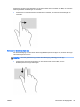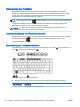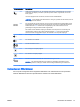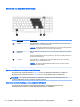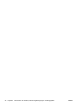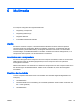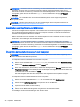User Guide - Windows 8.1
VORSICHT! Reduzieren Sie zur Vermeidung von Gesundheitsschäden die Lautstärke, bevor Sie
Kopfhörer, Ohrhörer oder ein Headset verwenden. Weitere Sicherheitshinweise finden Sie im
Dokument
Hinweise zu Zulassung, Sicherheit und Umweltverträglichkeit
. Um auf dieses Handbuch
zuzugreifen, geben Sie auf der Startseite Support ein und wählen dann die App HP Support
Assistant.
HINWEIS: Die Lautstärke kann auch über das Betriebssystem und in einigen Programmen
eingestellt werden.
HINWEIS: Weitere Informationen zur Art der Lautstärkeregler Ihres Computers finden Sie im
Abschnitt „Komponenten des Computers“ auf Seite 5.
Anschließen von Kopfhörern und Mikrofonen
Sie können drahtgebundene Kopfhörer oder Headsets über die Audioausgangsbuchse (Kopfhörer)
bzw. Audioeingangsbuchse (Mikrofon) mit Ihrem Computer verbinden. Im Handel sind zahlreiche
Headsets mit integrierten Mikrofonen erhältlich.
Nähere Informationen zum Verbinden von
Wireless
-Kopfhörern oder -Headsets mit dem Computer
finden Sie in den Anleitungen des Geräteherstellers.
VORSICHT! Um Gesundheitsschäden zu vermeiden, verringern Sie unbedingt die Lautstärke,
bevor Sie Kopfhörer, Ohrhörer oder ein Headset verwenden. Weitere Sicherheitshinweise finden Sie
im Dokument
Hinweise zu Zulassung, Sicherheit und Umweltverträglichkeit
. Um auf dieses Handbuch
zuzugreifen, geben Sie auf der Startseite Support ein und wählen dann die App HP Support
Assistant.
Überprüfen der Audiofunktionen auf dem Computer
HINWEIS: Bei der Aufnahme erzielen Sie die besten Ergebnisse in einer leisen Umgebung und
wenn Sie direkt in das Mikrofon sprechen.
So überprüfen Sie die Audiofunktionen auf Ihrem Computer:
1. Geben Sie im Startbildschirm Systemsteuerung ein, und wählen Sie dann Systemsteuerung.
2. Wählen Sie Hardware und Sound und dann Sound aus.
3. Wenn sich das Fenster „Sound“ öffnet, wählen Sie die Registerkarte Sounds. Wählen Sie unter
Programmereignisse ein Soundereignis wie zum Beispiel einen Signalton oder einen Alarm aus,
und klicken Sie auf die Schaltfläche Testen.
Die Audioausgabe sollte über die Lautsprecher oder angeschlossene Kopfhörer erfolgen.
So überprüfen Sie die Aufnahmefunktionen Ihres Computers:
1. Geben Sie auf dem Startbildschirm Audio ein und wählen Sie dann Audiorecorder.
2. Klicken Sie auf Aufnahme beginnen, und sprechen Sie in das Mikrofon.
3. Speichern Sie die Datei auf dem Desktop.
4. Öffnen Sie ein Multimedia-Programm und geben Sie die Aufnahme wieder.
So bestätigen Sie die Audioeinstellungen bzw. ändern diese:
46 Kapitel 5 Multimedia DEWW